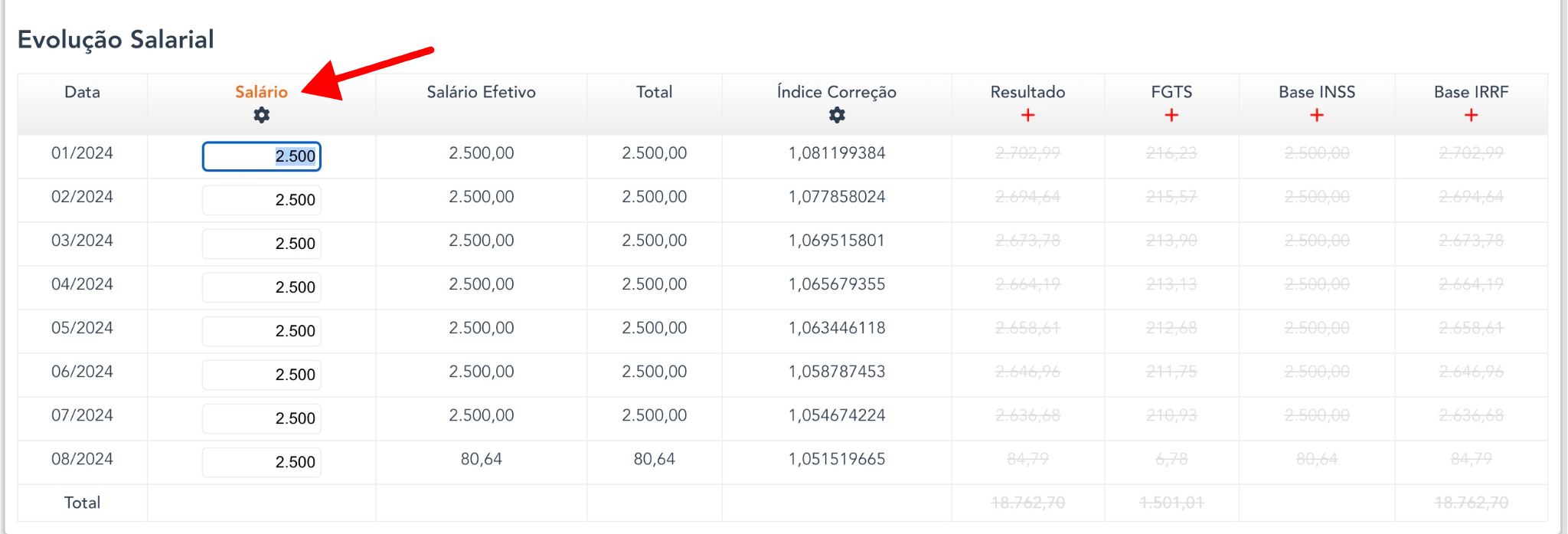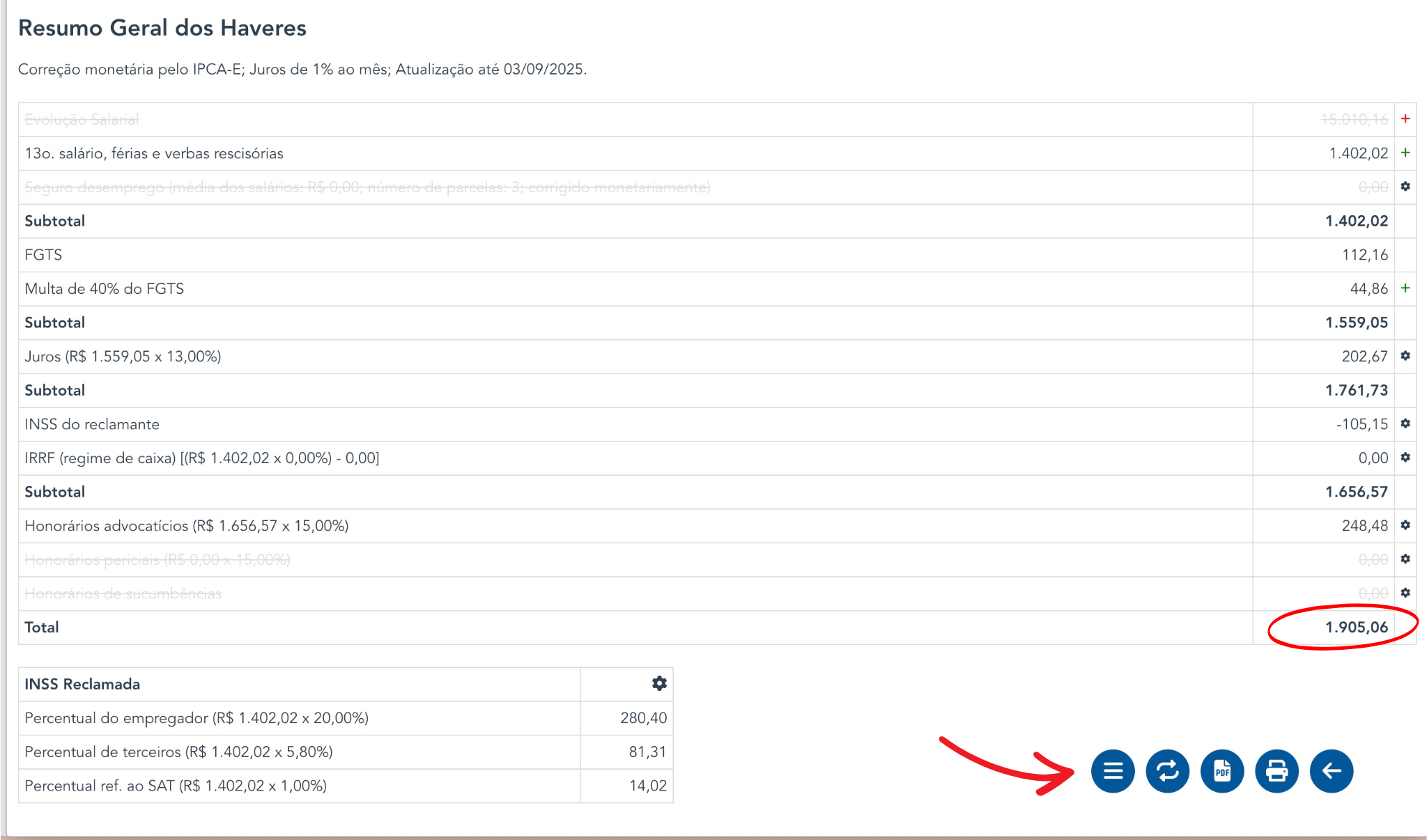Efetuando um cálculo trabalhista
Perguntas frequentes
- Para efetuar um cálculo trabalhista, faça seu login no site, selecione a opção "Meus cálculos" na parte superior da tela, em seguida no canto esquerdo clique na aba :"trabalhista" e clique em "Cálculo Trabalhista";
- Clique em "+ Novo Cálculo"
- Preencha as informações iniciais sobre o cálculo: nome do cálculo, dados processuais e dados contratuais. O campo para nomear o cálculo é útil para controle de informações e identificação em sua lista de cálculos já efetuados, assim como dados processuais, onde podem ser preenchidos o número do processo e informações sobre as partes do processo. Já o campo Dados contratuais deve constar as datas vigentes sobre o cálculo a ser efetuado;
- Selecione as verbas que deseja calcular e em seguida, clique em "Avançar" na seta abaixo. Neste campo ele traz a relação de verbas que você pode escolher para fazer o seu cálculo trabalhista. Neste exemplo, vamos utilizar o cálculo de 13º salário. Portanto, marcamos a checkbox correspondente, conforme abaixo:
- Na tela seguinte, você deve preencher as informações monetárias sobre o cálculo a ser efetuado. Os campos editáveis estão com a cor em laranja:
- Assim que digitar o valor do salário, automaticamente, nas tabelas que seguem abaixo da tabela principal, o programa retorna os resultados em conformidade com as opções da tela anterior "Informações iniciais", considerando datas de admissão, demissão e etc., e as informações digitadas na tabela "Evolução Salarial".
- Você também pode adicionar mais item , só clicar no botão abaixo (selecionar incidências: FGTS,INSSe IRRF)
- Em qualquer uma das tabelas, caso tenha ocorrido algum VALOR PAGO, digite na coluna "Valor pago", em laranja.
- Para este exemplo simples de cálculo trabalhista com 13º salário, já temos o resultado final, que pode ser conferido na tabela "Resumo Geral dos Haveres".
- Observe que na parte inferior da tabela, há opções para enviar o cálculo por e-mail, imprimir, ver em PDF e etc.:
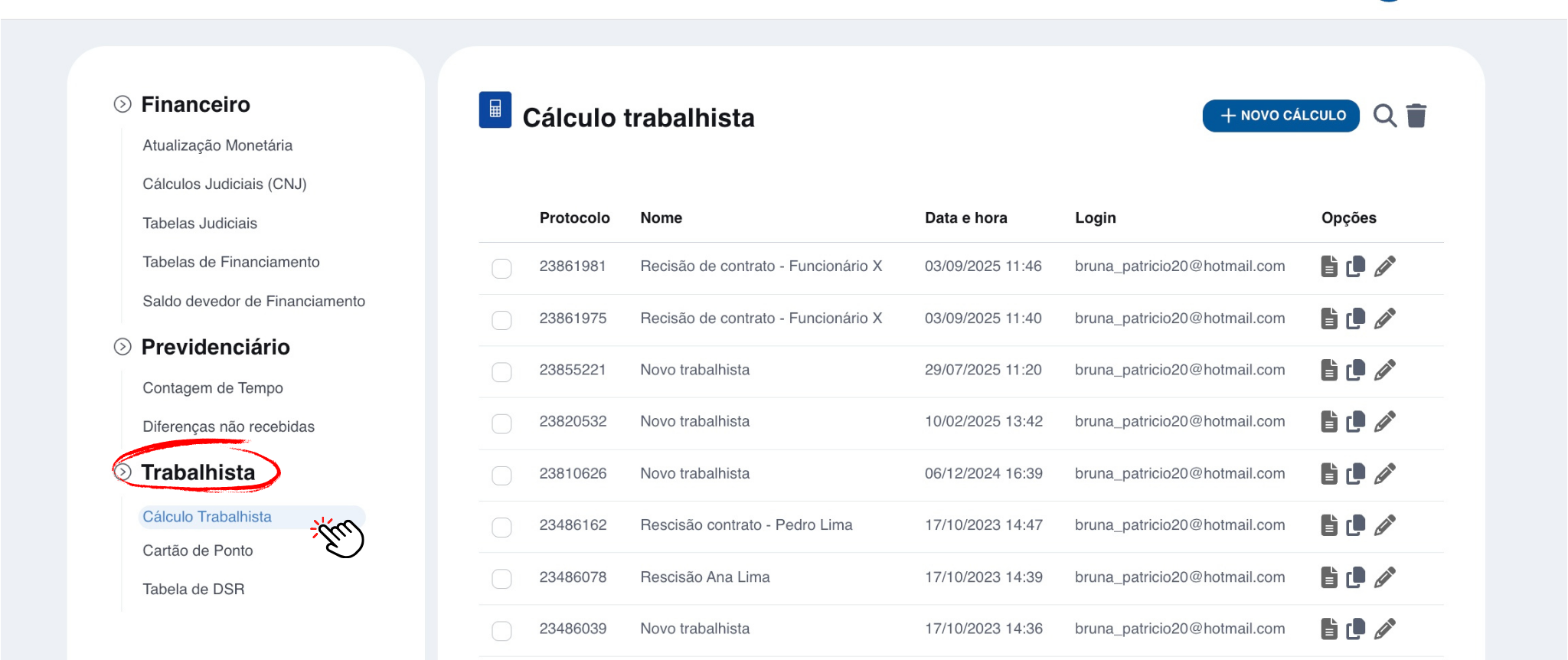
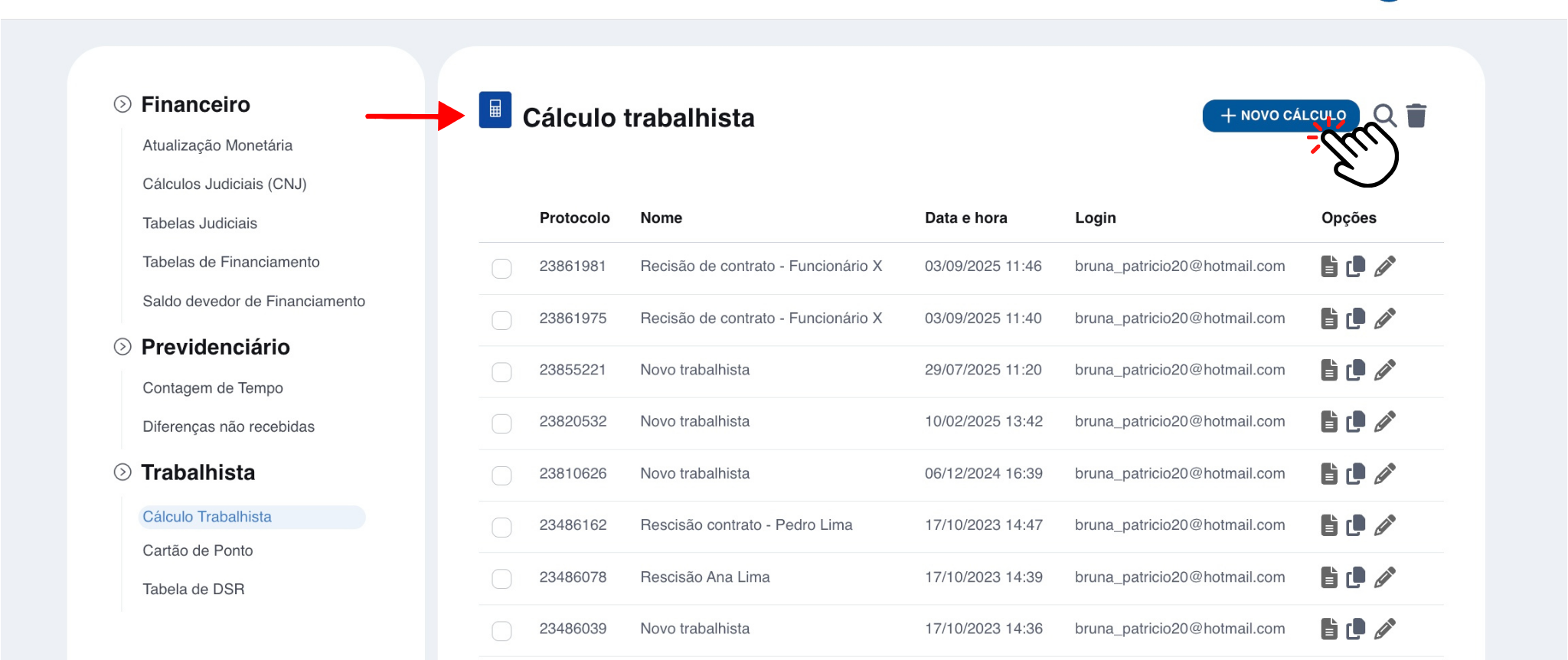
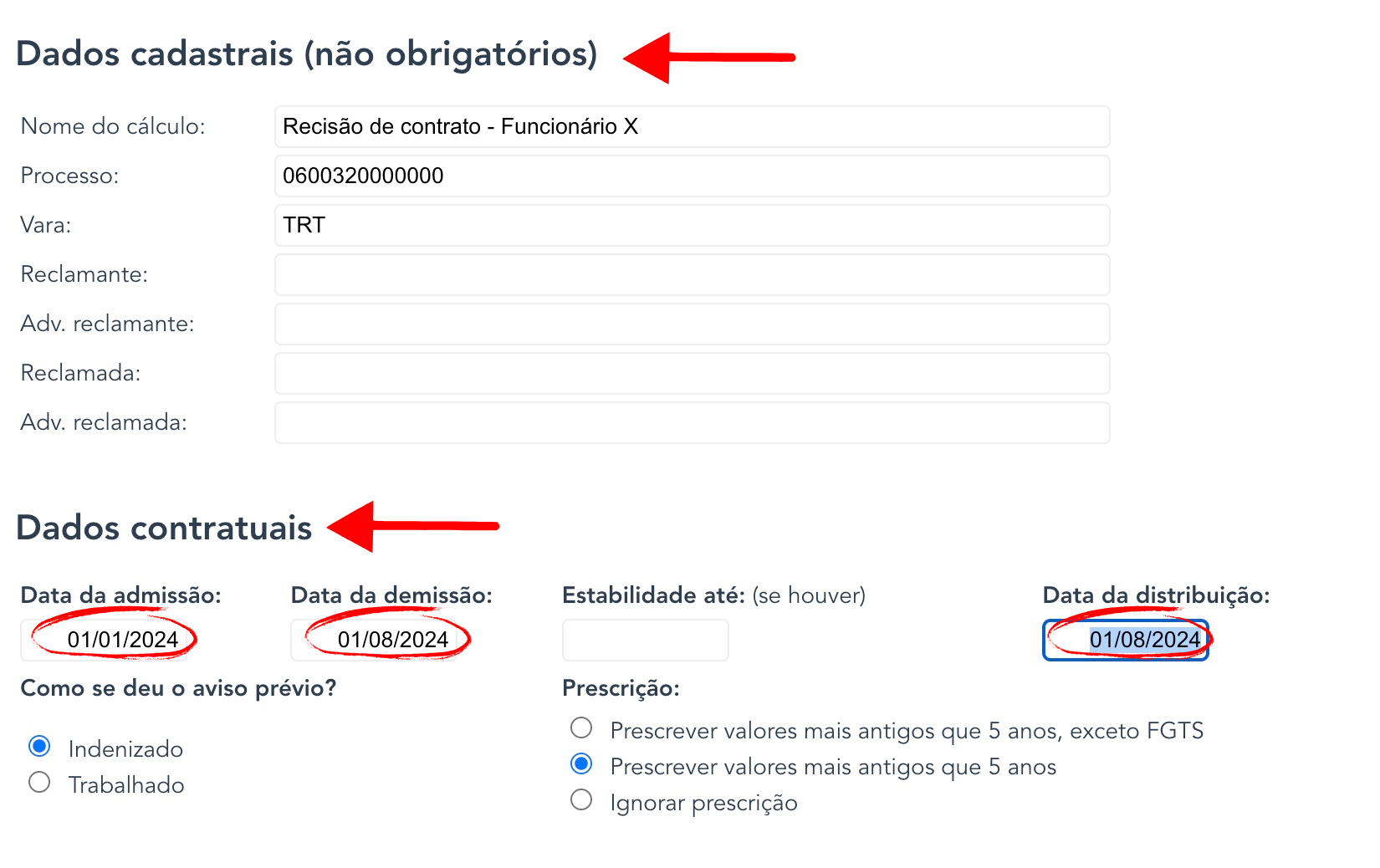
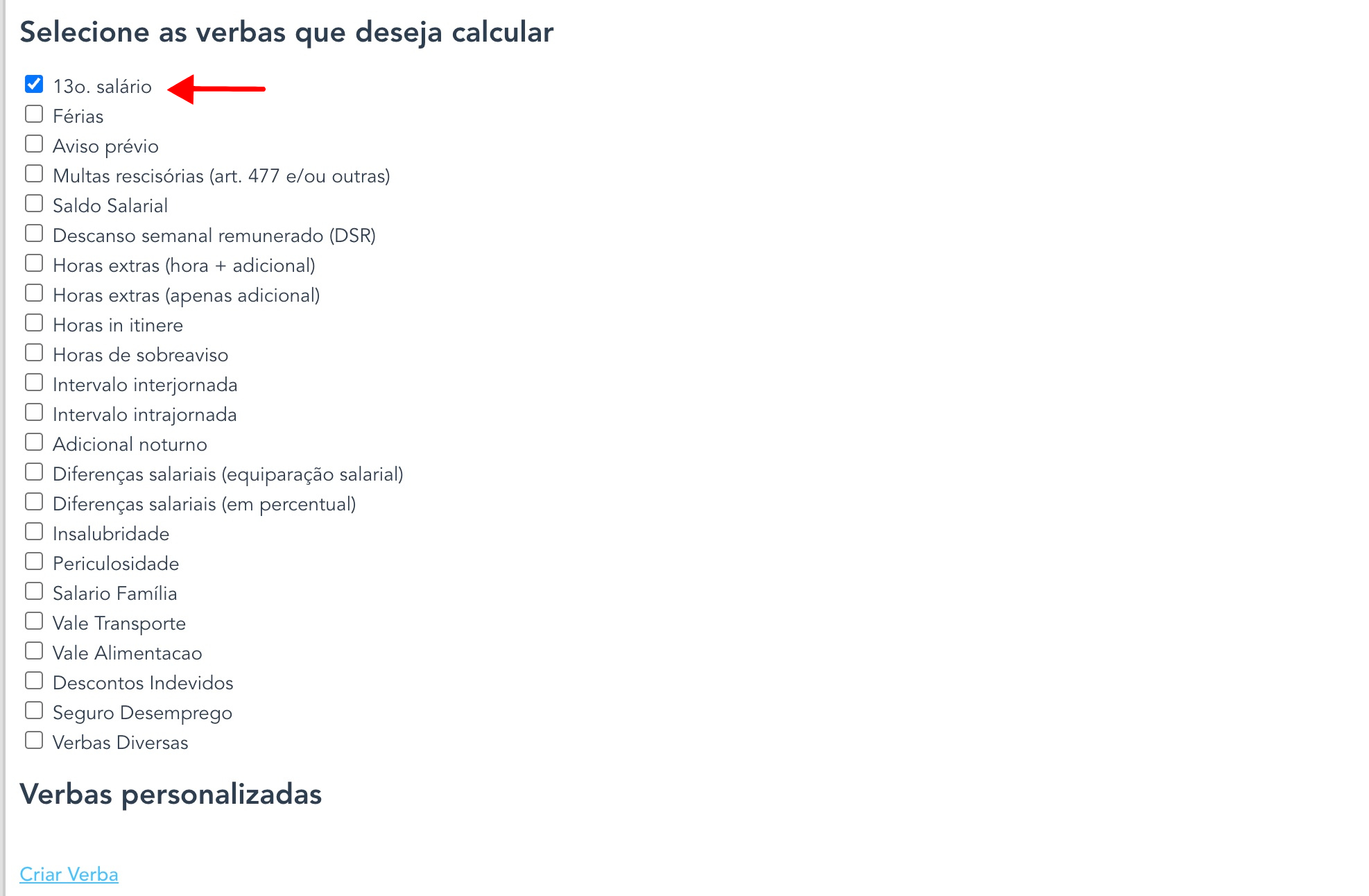 Observe que ao final da lista existe a opção "Criar verba", que deve ser usada caso sua verba não exista na lista
Observe que ao final da lista existe a opção "Criar verba", que deve ser usada caso sua verba não exista na lista